Phần mềm Wifi ADB cho phép bạn kết nối thiết bị Android với PC qua WiFi để cài đặt, chạy và debug ứng dụng mà không cần USB cable
Phiên bản 2.0 có một cửa sổ hiển thị trạng thái thiết bị của bạn có được kết nối hay không và cho phép kết nối/ngắt kết nối theo cách thủ công (nếu cần).
Mình xin giới thiệu cho mọi người một Tip siêu hay trong debug ứng dụng Android . Chắc hẳn đối với những anh em lập trình ứng dung Android thì việc mong muốn Debug ứng dụng của mình lên device thật là điều hàng ngày. Vì đơn giản khi debug trên máy thật sẽ giúp biết được ứng dụng hoạt động thật nhất khi đến tay user.
Mọi người sẽ nghĩ: "Ôi dào, cắm cable vào là xong chứ gì, có gì mà Tip nào?".
Đúng là vậy, nhưng khi cắm cable vào thì sẽ có một số hạn chế sau:
- Không phải lúc nào cũng có đủ cable cho tất cả mọi người.
- Cable dùng được một thời gian sẽ bị lỏng, dẫn đến device lúc nhận lúc không.
- "Dây dợ loằng ngoằng, vướng víu".
Thật may cũng có vô vàn Developer Android cũng than trời kêu đất như bạn. Và đó là lúc một plugin thần thánh ra đời: Android wifi adb .
Cái tên nói nên tất cả. Nghe cái là mình cũng biết là plugin này sẽ giúp mình Debug ứng dụng Android thông qua Wifi .
Bước 1:
Trong Android Studio bạn chọn File -> Settings
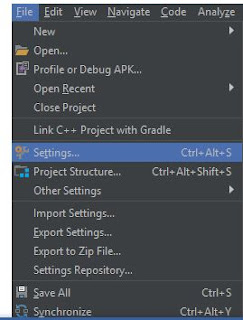
Bước 2:
Đi đến Plugins và chọn Browse repository . Tiếp theo trên thanh tìm kiếm hãy tìm kiếm với Keyword "Android Wifi adb". Cài đặt Plugin này.
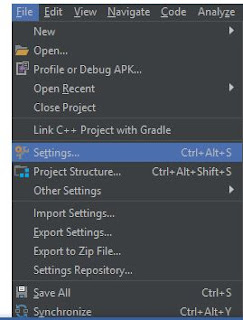
Bước 3:
Để đảm bảo Plugin hoạt động bạn cần Restart Android Studio. Sau khi restart bạn hãy nhìn sang bên phải sẽ thấy một phần của Android wifi adb. Tới bước này các bạn cần kết nối Wifi device của bạn tới cùng mạng với máy tính đang debug ứng dụng android
Sau khi cài đặt plugin xong thì khởi động lại Android Studio
Trước khi sử dụng Wifi để kết nối với PC thì trước hết vẫn phải cần đến USB cable một lần. Kết nối điện thoại của bạn với PC bằng cáp USB. Sau khi kết nối, nhấp vào tab Android WiFi ADB


No comments:
Post a Comment